mapgis栅格图像配准
实验一MapGIS图像校正及栅格地图矢量化

实验一MapGIS图像校正及栅格地图矢量化实验一MapGIS图像校正及栅格地图矢量化一、实验目的(1)了解MapGIS软件的操作界面和基本功能;(2)掌握图像校正-DRG(Digital Raster Graphic,数字栅格地图)生产的具体操作步骤;(3)了解MapGIS矢量化的基本原理;(4)掌握MapGIS分层矢量化的基本操作。
二、实验内容(1)进行进行图象校正;(2)进行分层矢量化。
三、实验步骤(一)MapGIS使用前的准备1.了解MapGIS数据处理的基本流程。
2.在计算机E盘上以自己的姓名和学号建立“姓名学号”的文件夹,并将“实验一数据”文件夹中的两幅影像数据H-48-74-(29)、H-48-74-(30)复制到自己所建文件夹中。
同时在该文件夹下建立“单线内图框”的子文件夹。
在该文件夹下也同时建立“\矢量文件”子文件夹。
实验可两个同学合作,每个同学完成一幅面的工作。
3.启动桌面上“软件快捷方式”文件夹中的软件狗解密文件“DogServer67”;随后启动MapGIS 软件,打开MapGIS软件主界面。
4.进行系统“设置”,按主界面上的“设置”按钮进行“MapGIS环境设置”。
分别设置工作目录、矢量字库目录和系统库目录及系统临时目录。
本次实验使用软件自带的矢量字库和系统库(操作该项内容时需先查看MapGIS软件安装的路径)。
之后所有的工程文件、分层文件、图例文件都放置于所设置的工作目录之下,以方便操作。
设置完成后按“确定”按钮,完成系统设置操作。
(二)DRG生产的操作1.打开MapGIS主菜单,选择“图像处理”中的“图象分析”模块。
2.文件格式转换:打开“文件”菜单中的“数据输入”,将两幅tif图像转换成msi(mapgis图象格式)文件类型。
选择“转换数据类型”为“TIF文件”,点“添加目录”选择影象所在目录(即自己所建立的姓名学号文件夹),点“转换”。
3.在MapGIS影像分析处理系统中选择“文件”菜单中的“打开影象”命令,打开转换好的msi文件H-48-74-(29).msi,再选择“镶嵌融合”菜单中“DRG生产”中的“图幅生成控制点”,点“输入图幅信息”。
1.MapGIS光栅文件(.msi)坐标配准流程
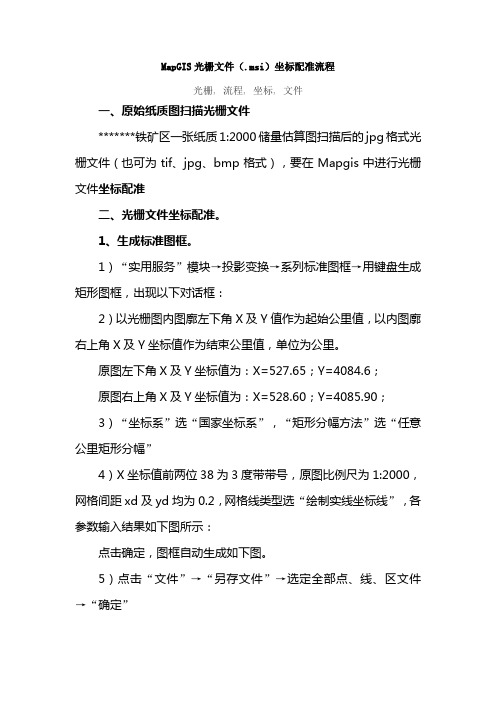
MapGIS光栅文件(.msi)坐标配准流程光栅, 流程, 坐标, 文件一、原始纸质图扫描光栅文件*******铁矿区一张纸质1:2000储量估算图扫描后的jpg格式光栅文件(也可为tif、jpg、bmp格式),要在Mapgis中进行光栅文件坐标配准二、光栅文件坐标配准。
1、生成标准图框。
1)“实用服务”模块→投影变换→系列标准图框→用键盘生成矩形图框,出现以下对话框:2)以光栅图内图廓左下角X及Y值作为起始公里值,以内图廓右上角X及Y坐标值作为结束公里值,单位为公里。
原图左下角X及Y坐标值为:X=527.65;Y=4084.6;原图右上角X及Y坐标值为:X=528.60;Y=4085.90;3)“坐标系”选“国家坐标系”,“矩形分幅方法”选“任意公里矩形分幅”4)X坐标值前两位38为3度带带号,原图比例尺为1:2000,网格间距xd及yd均为0.2,网格线类型选“绘制实线坐标线”,各参数输入结果如下图所示:点击确定,图框自动生成如下图。
5)点击“文件”→“另存文件”→选定全部点、线、区文件→“确定”6)指定存放目录→以“图框”名将点、线、区文件全部存在指定的文件夹中2、生成MAPGIS内部msi影像文件1)返回MAPGIS主界面→图像处理→图像分析,2)文件→数据输入,出现如下对话框:3)“转换数据类型”处选择要转换光栅文件的类型(如JPG、tif、bmp等)→点“添加文件[F]”选择要转换的光栅文件→“目标文件目录”处点“…”指定转换后的msi影像文件存放目录→点“转换[V]”即生成msi影像文件。
3、光栅文件校正1)文件→打开影像→选定以上生成的msi影像文件→打开,则装入msi影像文件2)镶嵌融合→打开参照文件→参照点/线/区文件→选定前面生成的标准图框文件此时页面中显示影像图及前面生成的标准图框。
3)采集控制点为保证配准精度,至少选取10—13个控制点,即4个图幅角点和6—9个分布均匀的方格网交点(最好全部选择方格网交点)。
mapgis配准教程

1、进入MAPGIS主菜单
2、文件———数据输入——数据转换类型(选择tif或jpg)———添加文件
3、转换(将将TIF或JPG)格式的数据转换为MSI数据。
4、文件——打开影像(打开上一步转换后保存的.msi影像)
5、镶嵌融合——删除所有控制点
6、镶嵌融合——添加控制点(选择图上控制点) 单击工作区添加控制点的地方,会放大显示,调整好控制点位置后,按空格键,弹出输入新参照点坐标,如此重复添加控制点,直到个数
满足校正参数要求
—放大)。
调整号控制点的位置,按空格键,弹处以下对话框:
输入控制点的坐标
确定
选择“是”
重复第六步骤,直到控制点足够(一般选择成矩形分布的四个控制点)。
7、.菜单“镶嵌融合”->“校正参数”,设置相应参数,不同阶的多项式几何校正变换需要不同
的控制点数。
(“镶嵌融合”——“控制点信息,校正预览”)
8、菜单“镶嵌融合”——“影像校正”
输入保存文件名,保存
9、菜单“文件”——“可视保存”
完成以上步骤,配准过程即完成。
如果需要将.MSI 文件转换为jpg 文件,方法如下:
菜单“文件”——“文件输出”——“添加文件”——“转换”。
在ArcGIS中配准(TIF、JPEG)栅格图像并矢量化
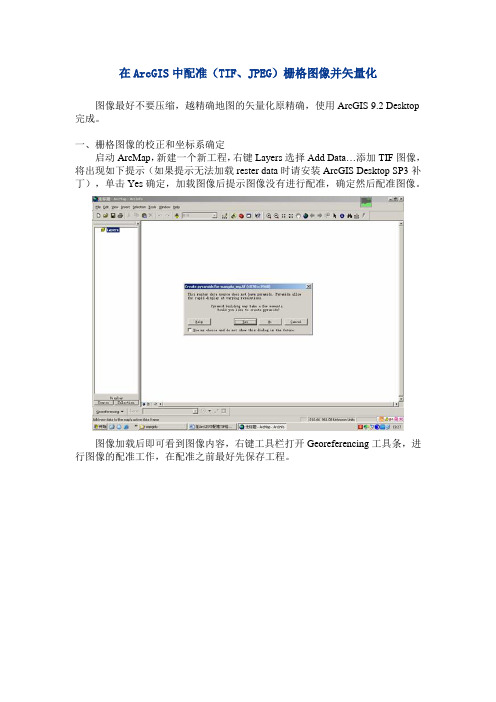
在ArcGIS中配准(TIF、JPEG)栅格图像并矢量化图像最好不要压缩,越精确地图的矢量化原精确,使用ArcGIS 9.2 Desktop 完成。
一、栅格图像的校正和坐标系确定启动ArcMap,新建一个新工程,右键Layers选择Add Data…添加TIF图像,将出现如下提示(如果提示无法加载rester data时请安装ArcGIS Desktop SP3补丁),单击Yes确定,加载图像后提示图像没有进行配准,确定然后配准图像。
图像加载后即可看到图像内容,右键工具栏打开Georeferencing工具条,进行图像的配准工作,在配准之前最好先保存工程。
在File菜单下打开Map Properties编辑地图属性,Data Source Options可设置保存地图文件的相对路径和绝对路径。
(这里选择相对路径以确保将工程复制到其他机器可用)。
配准前要先读懂地图,望都县土地利用现状图采用1954北京坐标系,比例尺1:40000,查阅河北省地图发现望都县位于东经115度附近,那么按6度分带属于20带中央经线117度,按3度分带属于38带。
从图框看到的公里数发现没有带号,应该是公里数。
这里只找了4个点进行配置(可以找更多的点),从左到右从下到上,逆时针编号为1、2、3、4;在ArcMap中单击Georefercning工具条上的Add Control Ponit工具(先掉Auto Adjuest选项),添加4个点控制点。
然后编辑Link Table中的4个控制点的代表的公里数,然后单击“Georeferecning下拉菜单的Auto Adjuest”图像即进行校正这时可看到参差值这里是0.00175(Total RMS)非常小说明配准较为精确。
单击Save按钮可将控制点信息保存到文件,单击Load按钮可从文件加载控制点坐标。
给校准后的地图选择适合的坐标系,右键Layers打开Properties对话框属性对话框选择投影坐标系,(Prokected Coordinate Systems)展开Predefined/ Prokected Coordinate Systems/Gauss Kruger/Beijing 1954下找Beijing 1954 GK Zone 20坐标系(高斯克里克投影20带无带号),单击确定保存工程;这时配准工作即完成,在状态栏就可以看到正确的坐标单位了。
MapGIS栅格图配准(遥感影像图配准)
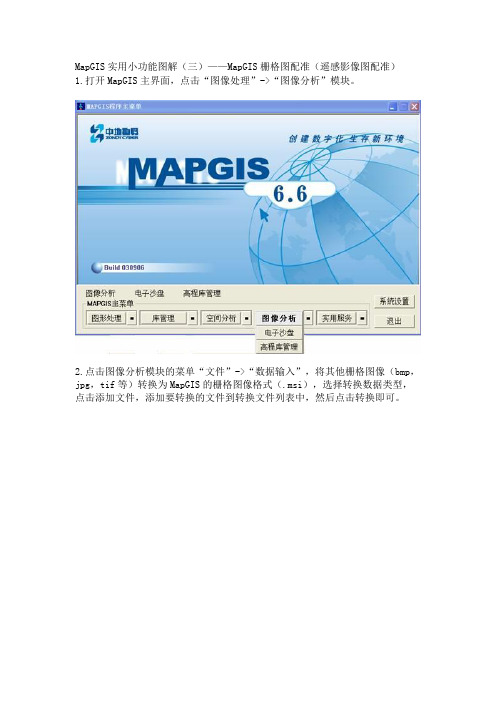
MapGIS实用小功能图解(三)——MapGIS栅格图配准(遥感影像图配准)1.打开MapGIS主界面,点击“图像处理”->“图像分析”模块。
2.点击图像分析模块的菜单“文件”->“数据输入”,将其他栅格图像(bmp,jpg,tif等)转换为MapGIS的栅格图像格式(.msi),选择转换数据类型,点击添加文件,添加要转换的文件到转换文件列表中,然后点击转换即可。
3.打开菜单“镶嵌融合”下的“编辑模式1”,“校正预览”和“控制点信息”。
会发现MapGIS自动添加了改幅图像的四个拐角端点的配准值,我们可以删除这些控制点,添加自己的控制点。
4.菜单“镶嵌融合”->“添加控制点”,单击左侧工作区添加控制点的地方,会放大显示,调整好控制点位置后,按空格键,弹出输入新参照点坐标,如此重复添加控制点,直到个数满足校正参数要求(要求见下个步骤)5.菜单“镶嵌融合”->“校正参数”,设置相应参数,不同阶的多项式几何校正变换需要不同的控制点数。
不同阶的多项式几何校正变换最少控制点数在理论上为:一阶多项式几何校正(理论最小值):3个控制点;二阶多项式几何校正(理论最小值):6个控制点;三阶多项式几何校正(理论最小值):10个控制点;四阶多项式几何校正(理论最小值):15个控制点;五阶多项式几何校正(理论最小值):21个控制点;为了保证较高的校正精度,实际选择的控制点至少为理论数的3倍,即:一阶多项式几何校正(推荐最小值):9个控制点;二阶多项式几何校正(推荐最小值):18个控制点;三阶多项式几何校正(推荐最小值):30个控制点;四阶多项式几何校正(推荐最小值):45个控制点;五阶多项式几何校正(推荐最小值):63个控制点;6.菜单“镶嵌融合”->“影像校正”,保存校正后的图像的路径即可,其他可默认。
基于MAPGIS图像处理实现栅格图像配准的实践

基于MAPGIS图像处理实现栅格图像配准的实践
马慧
【期刊名称】《西部探矿工程》
【年(卷),期】2011(023)003
【摘要】MAPGIS制图灵活、方便,使用图像处理中镶嵌融合可以很好地解决栅格图像配准这个问题.
【总页数】2页(P99-100)
【作者】马慧
【作者单位】新疆维吾尔自治区地质矿产勘查开发局第七地质大队,新疆,乌
苏,833000
【正文语种】中文
【中图分类】TP302.4
【相关文献】
1.一种基于ArcEngine的栅格图像配准方法研究
2.基于MAPGIS明码文件实现区域自动填充的实践
3.基于图像配准的栅格地图拼接方法
4.基于经纬度坐标的栅格图像配准与裁剪
5.应用MAPGIS图像处理实现彩色地图等高线的提取
因版权原因,仅展示原文概要,查看原文内容请购买。
栅格影像配准
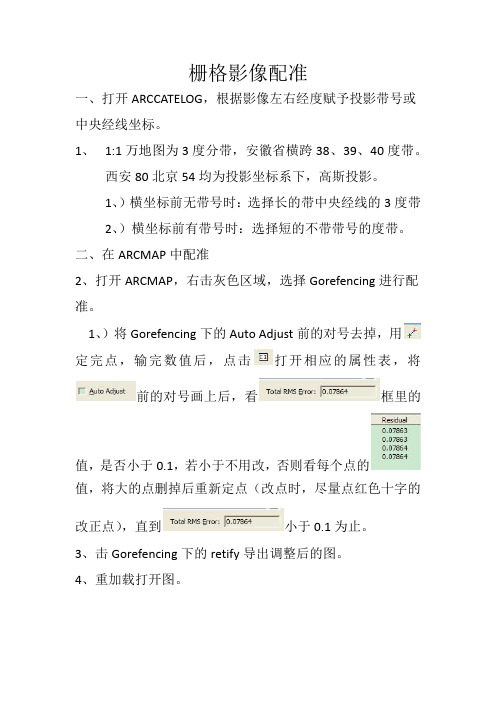
栅格影像配准
一、打开ARCCATELOG,根据影像左右经度赋予投影带号或中央经线坐标。
1、1:1万地图为3度分带,安徽省横跨38、39、40度带。
西安80北京54均为投影坐标系下,高斯投影。
1、)横坐标前无带号时:选择长的带中央经线的3度带
2、)横坐标前有带号时:选择短的不带带号的度带。
二、在ARCMAP中配准
2、打开ARCMAP,右击灰色区域,选择Gorefencing进行配准。
1、)将Gorefencing下的Auto Adjust前的对号去掉,用
定完点,输完数值后,点击打开相应的属性表,将前的对号画上后,看框里的
值,是否小于0.1,若小于不用改,否则看每个点的
值,将大的点删掉后重新定点(改点时,尽量点红色十字的改正点),直到小于0.1为止。
3、击Gorefencing下的retify导出调整后的图。
4、重加载打开图。
ArcGIS中配准栅格图像并且矢量化
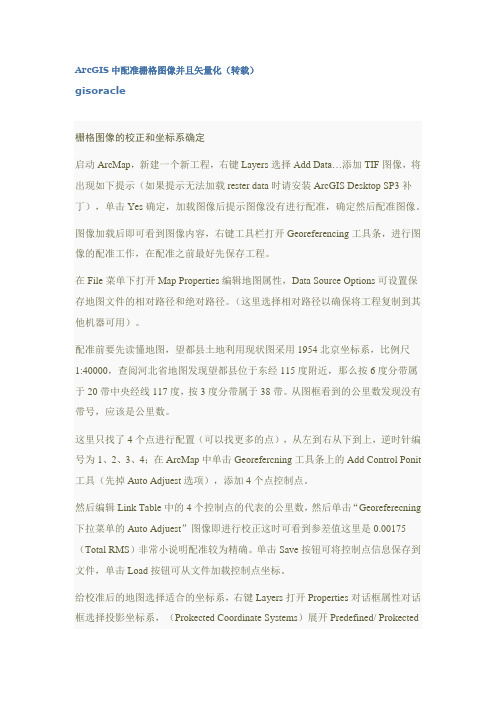
ArcGIS中配准栅格图像并且矢量化(转载)gisoracle栅格图像的校正和坐标系确定启动ArcMap,新建一个新工程,右键Layers选择Add Data…添加TIF图像,将出现如下提示(如果提示无法加载rester data时请安装ArcGIS Desktop SP3补丁),单击Yes确定,加载图像后提示图像没有进行配准,确定然后配准图像。
图像加载后即可看到图像内容,右键工具栏打开Georeferencing工具条,进行图像的配准工作,在配准之前最好先保存工程。
在File菜单下打开Map Properties编辑地图属性,Data Source Options可设置保存地图文件的相对路径和绝对路径。
(这里选择相对路径以确保将工程复制到其他机器可用)。
配准前要先读懂地图,望都县土地利用现状图采用1954北京坐标系,比例尺1:40000,查阅河北省地图发现望都县位于东经115度附近,那么按6度分带属于20带中央经线117度,按3度分带属于38带。
从图框看到的公里数发现没有带号,应该是公里数。
这里只找了4个点进行配置(可以找更多的点),从左到右从下到上,逆时针编号为1、2、3、4;在ArcMap中单击Georefercning工具条上的Add Control Ponit 工具(先掉Auto Adjuest选项),添加4个点控制点。
然后编辑Link Table中的4个控制点的代表的公里数,然后单击“Georeferecning 下拉菜单的Auto Adjuest”图像即进行校正这时可看到参差值这里是0.00175(Total RMS)非常小说明配准较为精确。
单击Save按钮可将控制点信息保存到文件,单击Load按钮可从文件加载控制点坐标。
给校准后的地图选择适合的坐标系,右键Layers打开Properties对话框属性对话框选择投影坐标系,(Prokected Coordinate Systems)展开Predefined/ ProkectedCoordinate Systems/Gauss Kruger/Beijing 1954下找Beijing 1954 GK Zone 20坐标系(高斯克里克投影20带无带号),单击确定保存工程;这时配准工作即完成,在状态栏就可以看到正确的坐标单位了。
在ArcGIS中配准(TIF、JPEG)栅格图像并矢量化

在ArcGIS中配准(TIF、JPEG)栅格图像并矢量化图像最好不要压缩,越精确地图的矢量化原精确,使用ArcGIS 9.2 Desktop 完成。
一、栅格图像的校正和坐标系确定启动ArcMap,新建一个新工程,右键Layers选择Add Data…添加TIF图像,将出现如下提示(如果提示无法加载rester data时请安装ArcGIS Desktop SP3补丁),单击Yes确定,加载图像后提示图像没有进行配准,确定然后配准图像。
图像加载后即可看到图像内容,右键工具栏打开Georeferencing工具条,进行图像的配准工作,在配准之前最好先保存工程。
在File菜单下打开Map Properties编辑地图属性,Data Source Options可设置保存地图文件的相对路径和绝对路径。
(这里选择相对路径以确保将工程复制到其他机器可用)。
配准前要先读懂地图,望都县土地利用现状图采用1954北京坐标系,比例尺1:40000,查阅河北省地图发现望都县位于东经115度附近,那么按6度分带属于20带中央经线117度,按3度分带属于38带。
从图框看到的公里数发现没有带号,应该是公里数。
这里只找了4个点进行配置(可以找更多的点),从左到右从下到上,逆时针编号为1、2、3、4;在ArcMap中单击Georefercning工具条上的Add Control Ponit工具(先掉Auto Adjuest选项),添加4个点控制点。
然后编辑Link Table中的4个控制点的代表的公里数,然后单击“Georeferecning下拉菜单的Auto Adjuest”图像即进行校正这时可看到参差值这里是0.00175(Total RMS)非常小说明配准较为精确。
单击Save按钮可将控制点信息保存到文件,单击Load按钮可从文件加载控制点坐标。
给校准后的地图选择适合的坐标系,右键Layers打开Properties对话框属性对话框选择投影坐标系,(Prokected Coordinate Systems)展开Predefined/ Prokected Coordinate Systems/Gauss Kruger/Beijing 1954下找Beijing 1954 GK Zone 20坐标系(高斯克里克投影20带无带号),单击确定保存工程;这时配准工作即完成,在状态栏就可以看到正确的坐标单位了。
mapgis栅格图像配准

未校正图像(左图 未校正图像 左图) 左图 行列定位 按地形图校正的图像 (下图 可按坐标值定位 下图)可按坐标值定位 下图
校正后, 校正后, 图像方向改变 像元大小改变 起始行列改变
2、拟合对应关系
根据选取的控制点(对应点)的坐标(行列坐标与地理 根据选取的控制点(对应点)的坐标( 坐标) 建立变形空间 原空间) 标准空间(新空间) 变形空间( 坐标)值,建立变形空间(原空间)与标准空间(新空间)之 间的转换关系 可以是整体转换, 可以是整体转换,也可以是分块转换 最简单常见的对应关系是二元多项式: 最简单常见的对应关系是二元多项式: ①建立两图像像元点之间的对应关系,记作: 建立两图像像元点之间的对应关系,记作:
这里Σ代表求和,l为控制点的个数,将上式以矩阵形式记为: 这里Σ代表求和, 为控制点的个数,将上式以矩阵形式记为: AU1 = B1 这里 同样,可以列出以y为主的矩阵形式: 同样,可以列出以y为主的矩阵形式: AU2 = B2
解方程组 AU1 = B1 和 AU2 = B2 ,可以得到U1 和U2 ,于是得出 可以得到U 二元二次多项式的12个系数。 12个系数 二元二次多项式的12个系数。 系数确定后,利用式 系数确定后,
未校正图像左图行列定位按地形图校正的图像下图可按坐标值定位校正后图像方向改变像元大小改变起始行列改变根据选取的控制点对应点的坐标行列坐标与地理坐标值建立变形空间原空间与标准空间新空间之间的转换关系可以是整体转换也可以是分块转换最简单常见的对应关系是二元多项式
栅格图像配准
教学目的: 教学目的:
了解图像的定位特征, 了解图像的定位特征,掌握并理解图像的配准
双线性内插仅考虑待采样点周围4个单元的对插值的影响。 双线性内插仅考虑待采样点周围 个单元的对插值的影响。而实际 个单元的对插值的影响 上周围其它单元对待插点的数值都有一定的贡献(影响 影响), 上周围其它单元对待插点的数值都有一定的贡献 影响 ,只是随着 距离的增大而贡献减小。这种情况一般用辛克函数表示。 距离的增大而贡献减小。这种情况一般用辛克函数表示。 1 - 2x2 + |x3| sinc(x) ≅ 4 - 8|x| + 5x2 - |x3| 0 |x|<1 1<=|x|<2 |x|>=2
1.MapGIS光栅文件(.msi)坐标配准流程
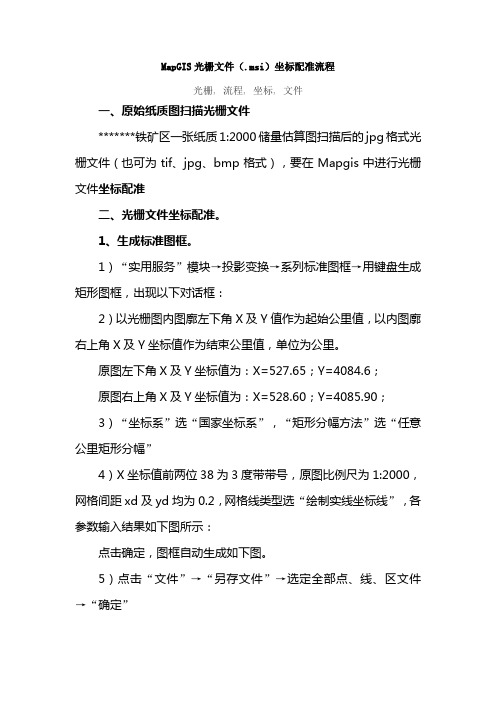
MapGIS光栅文件(.msi)坐标配准流程光栅, 流程, 坐标, 文件一、原始纸质图扫描光栅文件*******铁矿区一张纸质1:2000储量估算图扫描后的jpg格式光栅文件(也可为tif、jpg、bmp格式),要在Mapgis中进行光栅文件坐标配准二、光栅文件坐标配准。
1、生成标准图框。
1)“实用服务”模块→投影变换→系列标准图框→用键盘生成矩形图框,出现以下对话框:2)以光栅图内图廓左下角X及Y值作为起始公里值,以内图廓右上角X及Y坐标值作为结束公里值,单位为公里。
原图左下角X及Y坐标值为:X=527.65;Y=4084.6;原图右上角X及Y坐标值为:X=528.60;Y=4085.90;3)“坐标系”选“国家坐标系”,“矩形分幅方法”选“任意公里矩形分幅”4)X坐标值前两位38为3度带带号,原图比例尺为1:2000,网格间距xd及yd均为0.2,网格线类型选“绘制实线坐标线”,各参数输入结果如下图所示:点击确定,图框自动生成如下图。
5)点击“文件”→“另存文件”→选定全部点、线、区文件→“确定”6)指定存放目录→以“图框”名将点、线、区文件全部存在指定的文件夹中2、生成MAPGIS内部msi影像文件1)返回MAPGIS主界面→图像处理→图像分析,2)文件→数据输入,出现如下对话框:3)“转换数据类型”处选择要转换光栅文件的类型(如JPG、tif、bmp等)→点“添加文件[F]”选择要转换的光栅文件→“目标文件目录”处点“…”指定转换后的msi影像文件存放目录→点“转换[V]”即生成msi影像文件。
3、光栅文件校正1)文件→打开影像→选定以上生成的msi影像文件→打开,则装入msi影像文件2)镶嵌融合→打开参照文件→参照点/线/区文件→选定前面生成的标准图框文件此时页面中显示影像图及前面生成的标准图框。
3)采集控制点为保证配准精度,至少选取10—13个控制点,即4个图幅角点和6—9个分布均匀的方格网交点(最好全部选择方格网交点)。
手把手教你如何利用ArcGIS配准图形

手把手教你如何利用ArcGIS配准图形一、利用ArcGIS配准栅格影像第一步:打开ArcMap,增加Georeferencing工具条。
第二步:打开需要配准的栅格影像文件,会发现Georeferencing 工具条中的工具被激活。
在View/Data frame properties的Coordinate properties中选择坐标系。
如果是大地(投影)坐标系,选择Predefined中的Projected coordinate system,坐标单位一般为米。
如果是地理坐标系(坐标用经纬度表示)表示,则选择Geographic coordinate system。
第三步:选取不少于7个已经坐标的点。
在配准中我们需要知道一些特殊点的坐标。
如公里网格的交点,我们从图中均匀的取几个点,不少于7个。
在实际中,这些点要能够均匀分布在图中。
第四步:将Georeferencing工具条的Georeferencing菜单下Auto Adjust不选择(去掉√)。
第五步:在Georeferencing工具条上,点击Add Control Point按钮。
第六步:使用该工具在扫描图上精确到找一个控制点点击,然后鼠标右击,Input X and Y输入该点实际的坐标位置。
采用地理坐标系时应输入经纬度,经纬度用小数表示,如110°30'30'应写成110.508(=110+30/60+30/60/60)。
第七步:用相同的方法,在影像上增加多个控制点,输入它们的实际坐标。
第八步:增加所有控制点后,在Georeferencing菜单下,点击Update Display。
第九步:更新后,就变成真实的坐标。
第十步:在Georeferencing菜单下,点击Rectify,将校准后的影像另存。
所有配准工作完成。
二、利用ArcGIS配准矢量图像shp第一步:将已经具有坐标系的要素类和需要校正的要素类加进arcmap中,调出Spatial adjustment工具条,开始编辑。
基于MAPGIS图像处理实现栅格图像配准的实践
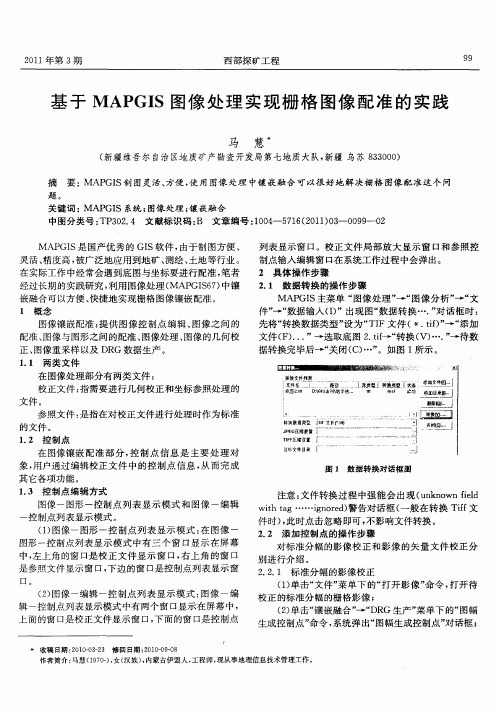
() 2 图像 一编辑 一 控 制点 列 表 显示 模 式 : 图像 一编 辑 一控制点列 表显 示模 式 中有 两个 窗 口显示在 屏幕 中 , 上面 的窗 口是 校正 文件显 示窗 口, 面 的窗 口是 控制 点 下
* 收 稿 日期 :000—3 修 回 日期 :0 00 —8 2 1—32 2 1—90
作者简介 : 马慧(9 0) 女( 17 一 。 汉族 ) 内蒙古伊盟人 , , 工程师 , 现从事地理信息技术管理工作 。
10 0
西部探 矿工程
少 4个控制 点 。
2 1 年第 3期 01
①单击 “ 输入 图幅信息” 按钮 , 出如 图 2所示 的对 弹
话框 , 入图幅号 , 输 单击 “ 确定” ;
() 1图像 一 图形 一控 制 点列 表 显 示模 式 : 图像 一 在 图形 一控制 点列表 显示 模 式 中有三 个 窗 口显 示 在 屏 幕
中, 上角 的窗 口是 校 正 文件 显 示 窗 口, 左 右上 角 的窗 口 是参 照文件显 示 窗 口, 边 的窗 口是 控制 点列 表显示 窗 下
2 1 数 据转换 的操作 步骤 . MA GI P S主菜单 “ 图像处 理 ” “ 像分 析 ” “ 一 图 一 文 件 ” “ 据输人 () 一 数 I”出现 图“ 据转 换 …. 对 话 框 时 : 数 ” 先将 “ 转换数 据类 型 ” 为 “ F文 件 ( t ) 一 “ 设 TI *.i ” 添加 f 文件 ( ) ”— 选取 底 图 2 t一 “ 换 ( …. 一 待数 F… .i 转 f V) ”
1 概 念
图像镶嵌 配准 : 供 图像 控 制 点 编辑 、 提 图像 之 间 的 配准 、 图像与 图形之 间 的配准 、 图像处 理 、 图像 的几 何校 正、 图像 重采样 以及 DR G数据 生产 。 1 1 两类文件 .
在ArcGIS中配准(TIF、JPEG)栅格图像并矢量化
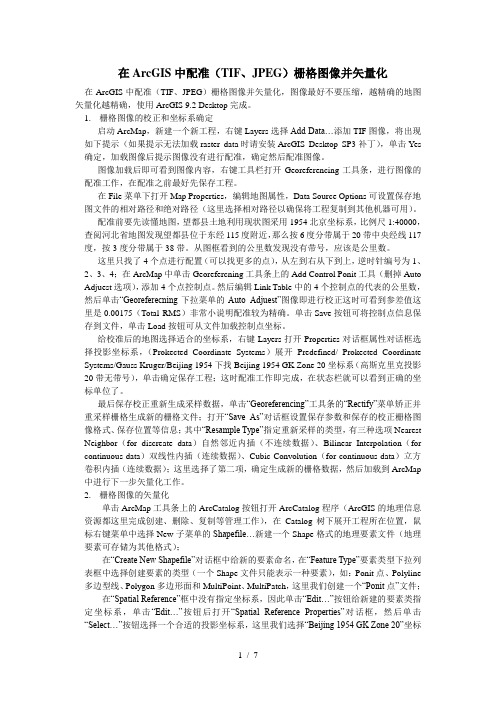
在ArcGIS中配准(TIF、JPEG)栅格图像并矢量化在ArcGIS中配准(TIF、JPEG)栅格图像并矢量化,图像最好不要压缩,越精确的地图矢量化越精确,使用ArcGIS 9.2 Desktop完成。
1.栅格图像的校正和坐标系确定启动ArcMap,新建一个新工程,右键Layers选择Add Data…添加TIF图像,将出现如下提示(如果提示无法加载raster data时请安装ArcGIS Desktop SP3补丁),单击Yes 确定,加载图像后提示图像没有进行配准,确定然后配准图像。
图像加载后即可看到图像内容,右键工具栏打开Georeferencing工具条,进行图像的配准工作,在配准之前最好先保存工程。
在File菜单下打开Map Properties,编辑地图属性,Data Source Options可设置保存地图文件的相对路径和绝对路径(这里选择相对路径以确保将工程复制到其他机器可用)。
配准前要先读懂地图,望都县土地利用现状图采用1954北京坐标系,比例尺1:40000,查阅河北省地图发现望都县位于东经115度附近,那么按6度分带属于20带中央经线117度,按3度分带属于38带。
从图框看到的公里数发现没有带号,应该是公里数。
这里只找了4个点进行配置(可以找更多的点),从左到右从下到上,逆时针编号为1、2、3、4;在ArcMap中单击Georefercning工具条上的Add Control Ponit工具(删掉Auto Adjuest选项),添加4个点控制点。
然后编辑Link Table中的4个控制点的代表的公里数,然后单击“Georeferecning下拉菜单的Auto Adjuest”图像即进行校正这时可看到参差值这里是0.00175(Total RMS)非常小说明配准较为精确。
单击Save按钮可将控制点信息保存到文件,单击Load按钮可从文件加载控制点坐标。
给校准后的地图选择适合的坐标系,右键Layers打开Properties对话框属性对话框选择投影坐标系,(Prokected Coordinate Systems)展开Predefined/ Prokected Coordinate Systems/Gauss Kruger/Beijing 1954下找Beijing 1954 GK Zone 20坐标系(高斯克里克投影20带无带号),单击确定保存工程;这时配准工作即完成,在状态栏就可以看到正确的坐标单位了。
- 1、下载文档前请自行甄别文档内容的完整性,平台不提供额外的编辑、内容补充、找答案等附加服务。
- 2、"仅部分预览"的文档,不可在线预览部分如存在完整性等问题,可反馈申请退款(可完整预览的文档不适用该条件!)。
- 3、如文档侵犯您的权益,请联系客服反馈,我们会尽快为您处理(人工客服工作时间:9:00-18:30)。
这里Σ代表求和,l为控制点的个数,将上式以矩阵形式记为: 这里Σ代表求和, 为控制点的个数,将上式以矩阵形式记为: AU1 = B1 这里 同样,可以列出以y为主的矩阵形式: 同样,可以列出以y为主的矩阵形式: AU2 = B2
解方程组 AU1 = B1 和 AU2 = B2 ,可以得到U1 和U2 ,于是得出 可以得到U 二元二次多项式的12个系数。 12个系数 二元二次多项式的12个系数。 系数确定后,利用式 系数确定后,
双线性内插仅考虑待采样点周围4个单元的对插值的影响。 双线性内插仅考虑待采样点周围 个单元的对插值的影响。而实际 个单元的对插值的影响 上周围其它单元对待插点的数值都有一定的贡献(影响 影响), 上周围其它单元对待插点的数值都有一定的贡献 影响 ,只是随着 距离的增大而贡献减小。这种情况一般用辛克函数表示。 距离的增大而贡献减小。这种情况一般用辛克函数表示。 1 - 2x2 + |x3| sinc(x) ≅ 4 - 8|x| + 5x2 - |x3| 0 |x|<1 1<=|x|<2 |x|>=2
②确定校正 通常有三种方法: 最近邻法,双向线性内插法 (x,y)的亮度。 通常有三种方法: 最近邻法, 的亮度 和三次卷积内插法。 和三次卷积内插法。
双线性插值(Bi-Linenr Interpolation) 双线性插值
左图为TIN中的三角形插值,右图为GRID中的矩形插值 中的三角形插值,右图为 左图为 中的三角形插值 中的矩形插值 均依照线性变化的关系, 中先计算三角形中的D、 点的值 点的值V 均依照线性变化的关系,TIN中先计算三角形中的 、E点的值 d和 中先计算三角形中的 Ve,再由 d和Ve计算 p; GRID中先计算矩形形中的 、F点的值 e 再由V 计算V 中先计算矩形形中的E、 点的值 点的值V 中先计算矩形形中的 再由V 计算V 和Vf,再由 e和Vf计算 p Ve = Vb * a_e + Va * (1 - a_e) 其中 a_e = AE / AB Vf = Vd * c_f + Vc * (1 - c_f) 其中 c_f = CF / CD V = Vf * e_p + Ve * (1-e_p) 其中 e_p = EP / EF 针对GRID,除双线性插值外,常用的插值方法还有最近邻 针对 ,除双线性插值外,常用的插值方法还有最近邻 (Nearest Neighbourhood)插值和双立方卷积 插值和 插值 双立方卷积(Bi-Cubic Convolusion)插值 插值
表示为二元n次多项式: 通常数学关系 表示为二元n次多项式:
实际计算时常采用二元二次多项式,其展开式为: 实际计算时常采用二元二次多项式,其展开式为:
为了通过(u,v)找到对应的 找到对应的(x,y),首先必须计算出上式中的 个 为了通过 找到对应的 ,首先必须计算出上式中的12个 个系数必须至少列出12个方程 系数。由线性理论知, 个系数必须至少列出 个方程, 系数。由线性理论知,求12个系数必须至少列出 个方程,即找到 6个已知的对应点,也就是这 个点对应的 个已知的对应点, 个点对应的(u,v)和(x,y)均为已知。 均为已知。 个已知的对应点 也就是这6个点对应的 和 均为已知 故称这些已知坐标的对应点为控制点。然后通过这些控制点, 故称这些已知坐标的对应点为控制点。然后通过这些控制点,解方 程组,求出6个 和 个 系数值 系数值。 程组,求出 个a和6个b系数值。 实际工作中发现, 实际工作中发现,6个控制点只是解线性方程所需的理论最低 这样少的控制点使校正后的图像效果很差, 数,这样少的控制点使校正后的图像效果很差,因此还需要大大增 加控制点的数目,以提高校正的精度。控制点增加后,计算方法也 加控制点的数目,以提高校正的精度。控制点增加后, 有所改变,需采用最小二乘法, 有所改变,需采用最小二乘法,通过对控制点数据进行曲面拟合来 求系数。仍以二元二次多项式为例,上面的方程组变为: 求系数。仍以二元二次多项式为例,上面的方程组变为:
三、栅格图像的地理坐标编码
或地理坐标)之 建立栅格图像像元行列坐标与大地坐标 (或地理坐标 之 或地理坐标 间的对应关系,使栅格图像包含有效的大地坐标(或地理 间的对应关系,使栅格图像包含有效的大地坐标 或地理 坐标)信息 编码后的栅格图像, 信息。 坐标 信息。编码后的栅格图像,每个像元都具有实际的 大地坐标数值。 大地坐标数值。 栅格图像所反映的对象,是以空间单元来组织和表述的, 栅格图像所反映的对象,是以空间单元来组织和表述的, 不直接包含地理坐标,仅有单元(像元 的行列序号。 像元)的行列序号 不直接包含地理坐标,仅有单元 像元 的行列序号。要反 映地理位置,与其它数据源进行地图匹配, 映地理位置,与其它数据源进行地图匹配,就必须给图像 加上地理坐标信息---进行地理坐标编码 进行地理坐标编码: 加上地理坐标信息 进行地理坐标编码:即建立图像像元 行列值(col,row)与地理坐标 与地理坐标(X,Y)之间的一一对应关系。 之间的一一对应关系。 行列值 与地理坐标 之间的一一对应关系 栅格图像一旦具有地理坐标的编码信息, 栅格图像一旦具有地理坐标的编码信息,其任何一个像 元的地理坐标都可依据(col,row) (X,Y)这个对应关系 元的地理坐标都可依据 这个对应关系 准确求得;同样,对一个给定的地理坐标, 准确求得;同样,对一个给定的地理坐标,亦可计算出与 其对应的图像像元。 其对应的图像像元。
未校正图像(左图 未校正图像 左图) 左图 行列定位 按地形图校正的图像 (下图 可按坐标值定位 下图)可按坐标值定位 下图
校正后, 校正后, 图像方向改变 像元大小改变 起始行列改变
2、拟合对应关系
根据选取的控制点(对应点)的坐标(行列坐标与地理 根据选取的控制点(对应点)的坐标( 坐标) 建立变形空间 原空间) 标准空间(新空间) 变形空间( 坐标)值,建立变形空间(原空间)与标准空间(新空间)之 间的转换关系 可以是整体转换, 可以是整体转换,也可以是分块转换 最简单常见的对应关系是二元多项式: 最简单常见的对应关系是二元多项式: ①建立两图像像元点之间的对应关系,记作: 建立两图像像元点之间的对应关系,记作:
便可以根据每一个像元点的行列值(u,v), 便可以根据每一个像元点的行列值(u,v),求出所对应的原图像对 (u,v) 应的(x,y)位置。 (x,y)位置 应的(x,y)位置。
二元n次多项式拟合时,控制点最少数目Num为 二元n次多项式拟合时,控制点最少数目Num为: Num Num >= (n+1)*(n+2)/2
精度评估
通过计算均方根误差(root-mean-square error, RMSerror), 通过计算均方根误差 , 对两个空间之间的位置对应关系拟合函数进行评估。 对两个空间之间的位置对应关系拟合函数进行评估。
一般要求 RMS <= 1 Pixel
其它对 应关系
如有限元、 如有限元、 分片光滑 曲面等。 曲面等。
①找到一种数学关系,建立变换前图像坐标(x,y)与变换后图像坐 找到一种数学关系,建立变换前图像坐标(x,y)与变换后图像坐 (x,y) (u,v)的关系 通过每一个变换后图像像元的中心位置(u 的关系, (u代表行 标(u,v)的关系,通过每一个变换后图像像元的中心位置(u代表行 代表列数,均为整数)计算出变换前对应的图像坐标点(x,y) (x,y)。 数,v代表列数,均为整数)计算出变换前对应的图像坐标点(x,y)。 分析得知,整数(u,v) (u,v)的像元点在原图像坐标系中一般不在整数 分析得知,整数(u,v)的像元点在原图像坐标系中一般不在整数 (x,y)点上,即不在原图像像元的中心。 (x,y)点上,即不在原图像像元的中心。 点上 计算校正后图像中的每一点所对应原图中的位置(x,y)。 计算校正后图像中的每一点所对应原图中的位置(x,y)。计算 (x,y) 时按行逐点计算,每行结束后进人下一行计算,直到全图结束。 时按行逐点计算,每行结束后进人下一行计算,直到全图结束。 ②计算每一点的亮度值。由于计算后的(x,y)多数不在原图的像元 计算每一点的亮度值。由于计算后的(x,y)多数不在原图的像元 (x,y) 中心处,因此必须重新计算新位置的亮度值。一般来说,新点的亮 中心处,因此必须重新计算新位置的亮度值。一般来说, 度值介于邻点亮度值之间,所以常用内插法计算。 度值介于邻点亮度值之间,所以常用内插法计算。
I13 I23 I33 I43
I14 I24 * WY I34 I44
WX 和WY为两个方向的权系数
3、按对应关系转换原图像至标准空间
----由原图像行列直接 ●转换可以采用直接法----由原图像行列直接 计算其对应在新空间中的位置并赋值。 计算其对应在新空间中的位置并赋值。
---依标准空间中的像元中心 ●也可采用间接法---依标准空间中的像元中心 位置为准,计算对应于原图像空间中的位置, 位置为准,计算对应于原图像空间中的位置,再 以该位置在原图像中重采样亮度数值, 以该位置在原图像中重采样亮度数值,作为标准 空间中的像元亮度值。 空间中的像元亮度值。
栅格图像配准
教学目的: 教学目的:
了解图像的定位特征, 了解图像的定位特征,掌握并理解图像的配准
教学要求: 教学要求:
了解图像的定位特征;理解图像配准的概念; 了解图像的定位特征;理解图像配准的概念; 理解栅格图像地理坐标编码的概念; 理解栅格图像地理坐标编码的概念; 掌握图像配准和地理坐标编码的方法
即由变形空间(原空间)转换为标准空间(新空间,通常 即由变形空间(原空间)转换为标准空间(新空间, 是地形图空间) 是地形图空间)
步骤: 步骤: 1、选取控制点 2、拟合对应关系 3、按对应关系转换原图像至标准空间
----对应点 对应点, 1、选取控制点----对应点,在两个空间均有明显特 征,易于选取,并且能够准确定位。遥感图像精校正中称 易于选取,并且能够准确定位。 为地面控制点(ground control point,GCP)。 为地面控制点 。
